أفضل طريقتين لنقل الصور من iPhone القديم إلى iPhone 8 الجديد دون استخدام iTunes
بعد شراء iPhone 8 / X جديد ، ماذا ستفعل؟ سيختار معظم المستخدمين استرداد بياناتهم من الجهاز القديم ، ولكن كيف يمكن تحقيق جميع البيانات المنقولة بطريقة سريعة وأيضًا دون أي فقد للبيانات؟ إذا كنت من المحتمل أن تستخدم برنامج iTunes ، فقد تسمح لك بطريقة ما بفقد أو فقدان شيء ما. وبالتالي ، نحن هنا سوف نقدم لك أفضل الطرق لنسخ الصور إلى iPhone 8 الجديد دون iTunes وأي فقد للبيانات.
- الطريقة الأولى: استخدام iCloud لمزامنة الصور القديمة مع iPhone 8 / X الجديد
- الطريقة 2: نقل الصور بأمان من جهاز iOS القديم إلى iPhone الجديد 8 / X مع Tenorshare iCareFone
الطريقة الأولى: استخدام iCloud لمزامنة الصور القديمة مع iPhone 8 / X الجديد
باعتبارها أداة فعالة لحفظ البيانات والملفات ، يمكن أن يكون iCloud مفيدًا للمستخدمين الذين يرغبون في نقل صورهم.
أول شيء يمكنك فعله هو تشغيل خيار حفظ الصور في الهواء.
اذهب إلى: الإعدادات >> المستخدمون >> iCloud >> الصور ، ثم اسمح "My Pgoto Stream".

بعد هذه العملية ، يمكنك بعد ذلك توصيل جهاز iOS القديم بشبكة Wi-Fi ، وسيتم تحميل الصور تلقائيًا إلى iCloud.
بالنسبة إلى iPhone 8 / X الجديد ، ما عليك القيام به هو التوقيعفي iCloud بنفس حساب iCloud مع الحساب القديم. بعد الاتصال بشبكة Wi-Fi قابلة للتطبيق ، سيتم تنزيل الصور من الجو إلى المحلي. ويمكنك بسهولة نقل الصور القديمة إلى iPhone 8 / X الجديد.
الطريقة 2: نقل الصور بأمان من جهاز iOS القديم إلى iPhone الجديد 8 / X مع Tenorshare iCareFone
بالنسبة للمستخدمين الذين لديهم الكثير من الصور لنقلها ،قد لا تكون مساحة تخزين iCloud كافية. ثم نقترح عليك تجربة طريقة أخرى لاستخدام Tenorshare iCareFone ، وهو بديل سهل الاستخدام من iTunes ، والذي يمكن أن يساعدك في وضع جميع ألبومات الصور بسهولة مثل Camera Roll و Photo Stream و Photo Library و Photo Share على iPhone 8 / X الخاص بك دون أي فقدان البيانات.
- بعد تنزيل وتثبيت Tenorshare iCareFoneعلى جهاز الكمبيوتر / جهاز Mac ، ستحتاج بعد ذلك إلى توصيل جهاز iOS القديم بالبرنامج. انقر فوق "مدير الملفات" في الواجهة الرئيسية ، وستشاهد أن هناك 9 أنواع من بيانات iOS يمكن لـ Tenorshare iCareFone مساعدتك في إدارتها.
- تحتاج بعد ذلك إلى تحديد "صورة" ، سوف يقوم البرنامجاكتشف تلقائيًا جميع الصور على جهاز iOS القديم. يمكنك بعد ذلك التحقق مما تريد والنقر فوق "تصدير" لحفظها على جهاز الكمبيوتر الخاص بك أولاً.
- بعد ذلك ، غير مرتبطة مع القديم وقم بتوصيل جهاز iPhone 8 / 7s الجديد مع Tenorshare iCareFone. اتبع نفس الخطوات لاختيار "Photo" وانقر فوق الزر "استيراد". سترى بعد ذلك مربع حوار منبثقًا من نظام Windows / Mac OS ، وستجد المسار الذي قمت بحفظ الصور به من جهاز iOS القديم ، وافتحها.
- بعد فترة من الانتظار ، سيتم نسخ الصور بأمان إلى جهاز iPhone 8 / X الجديد الخاص بك ، وتعتمد السرعة كلها على حجم "الصور وسرعة تشغيل جهاز الكمبيوتر الخاص بك.
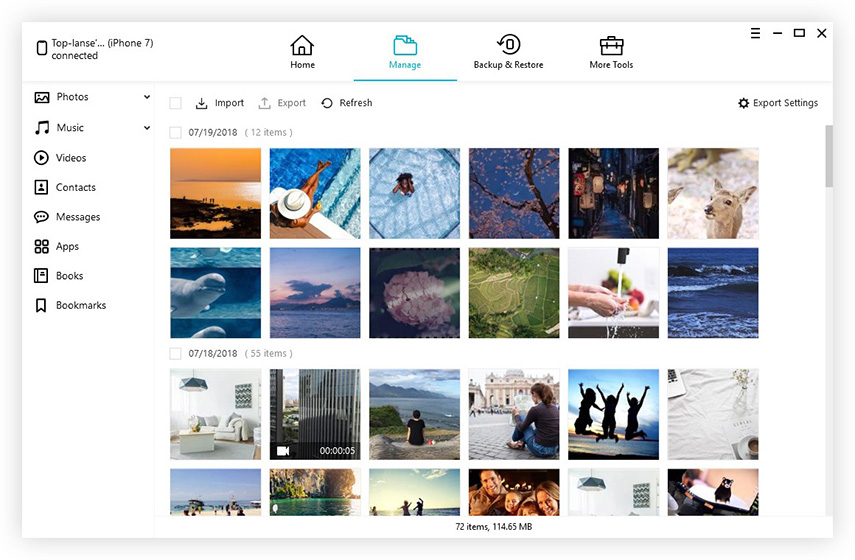

هذا كل شيء عن كيفية نقل الصور من القديمiPhone 7 / SE / 6s / 6 / 5s / 5 / 5c / 4s / 4 إلى iPhone 8 / X الجديد دون iTunes. إذا كنت تشعر بالراحة ، فيمكنك أيضًا استخدام Tenorshare iCareFone لنقل أنواع أخرى من بيانات iOS ، مثل مقاطع الفيديو وجهات الاتصال والملاحظات ، إلخ.









